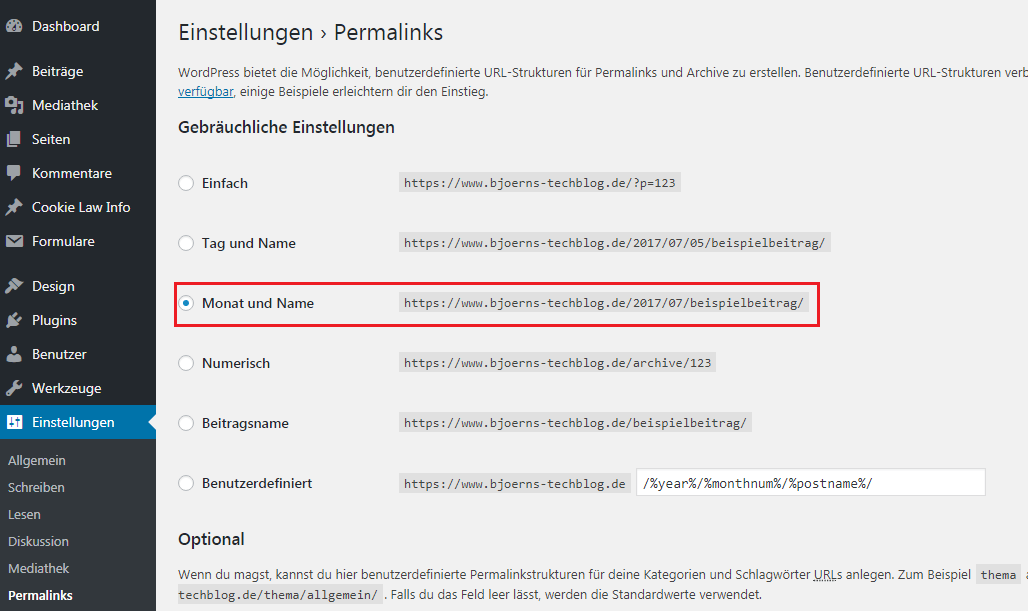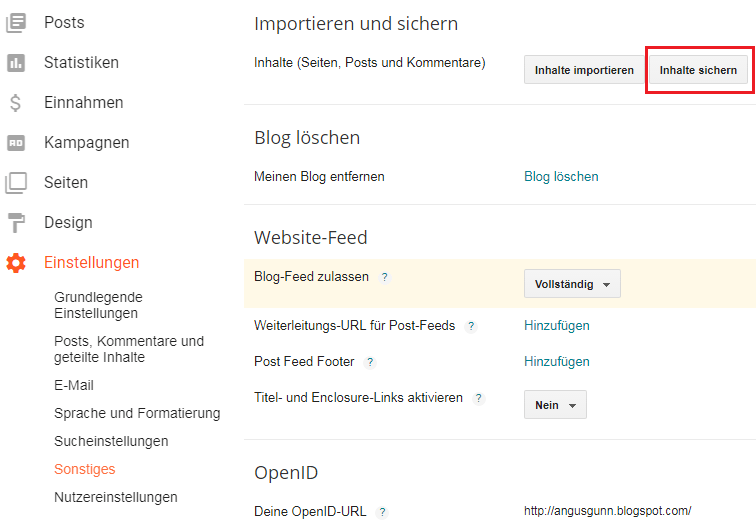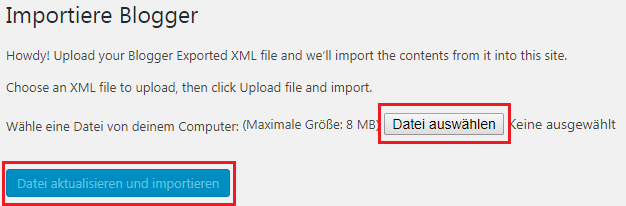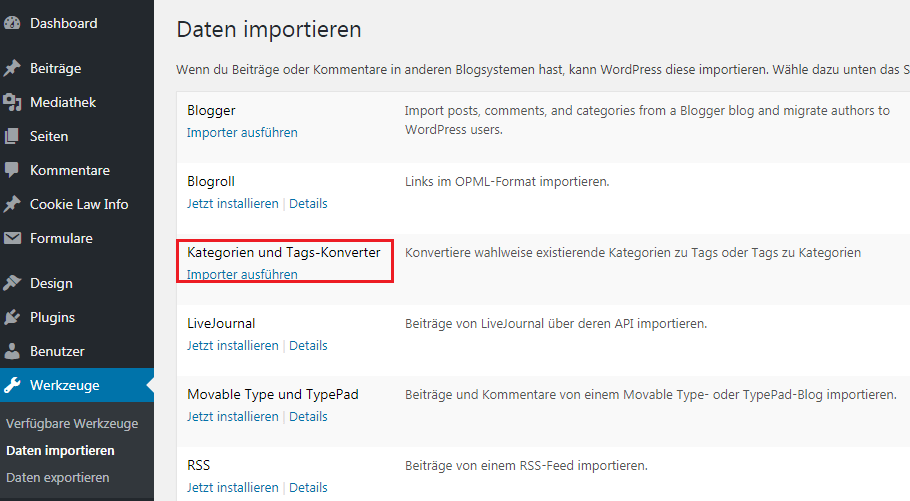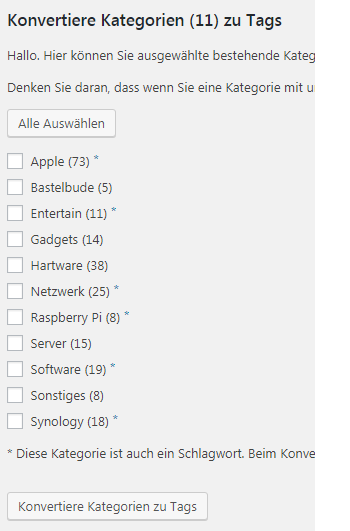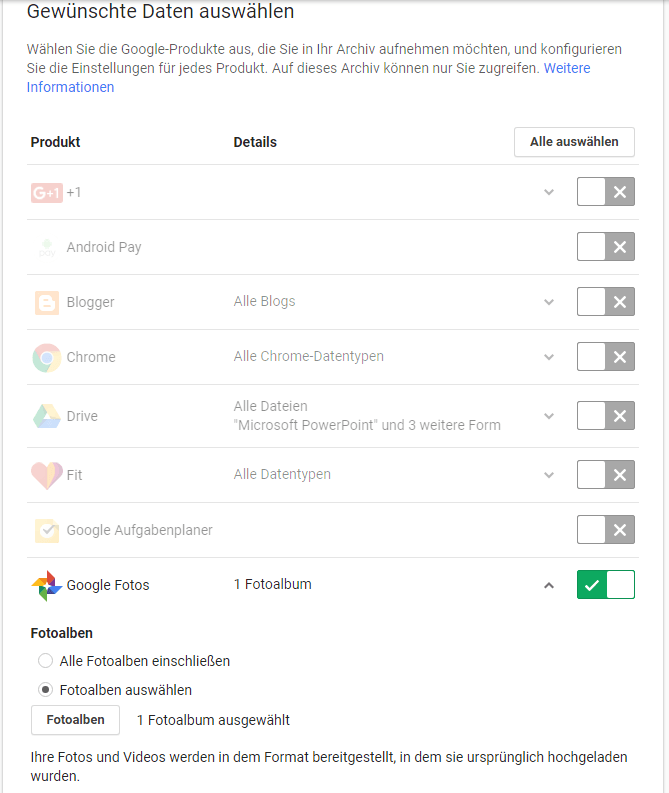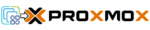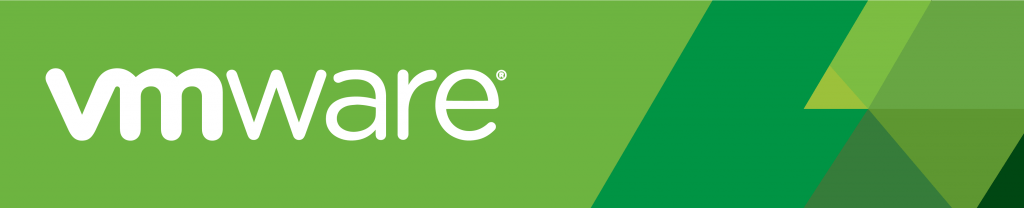Der Server war fertige, WordPress installiert und ich war willig. Ich musste nur noch meine Posts aus Blogger in meine neue WordPress Installation übernehmen. Glücklicherweise gibt es extra dafür ein Plugin, welches dem Umzug um ein vielfaches vereinfacht.
Vorher müsst ihr aber ein Paar Dinge erledigen.
1. Permalink Struktur anpassen
Um die URL Struktur eures WordPress Blogs so nah wie möglich an die alte Blogger Struktur anzupassen, könnt ihr die Permalinks in WordPress anpassen. Ihr geht dazu unter Einstellungen >> Permalinks und wählt dort Monat und Name als Permalink Struktur.
2. Das Blogger Blog exportieren
Natürlich müsst ihr noch ein Backup eurer Blogger Daten erzeugen. Logt euch dazu in das Blogger Dashboard ein und geht zu Einstellungen >> Sonntiges >> Inhalte sichern. Eure Blogger Inhalte werden als XML-File auf ein eurem Computer gespeichert.
3. Import/Umzug der Blogger Daten in WordPress
Unter Werkzeuge >> Daten importieren, könnt ihr das notwendige Blogger Plugin installieren und aktivieren. Während des Importvorganges wählt ihr die zuvor erstelle XML-Datei aus. Nach dem erfolgten Import, könnte ihr einen Autor den Posts zuweisen.
Anscheinend werden nur die Bilder der ersten Posts in die WordPress Mediathek direkt übernommen, ältere Bilder werden mittels externem Link in WordPress eingebunden. Daher solltet ihr die Bilder eures Blogs sicher. Mehr dazu in Punkt 6. Deshalb solltet ihr eurer Blogger Blog auch nicht löschen. Dieses würde nur umher viel Arbeit erzeugen.
4. Kategorien in Schlagwörter wandeln
Die Label aus WordPress werden als Kategorien in WordPress importiert, lassen sich jedoch über ein weiteres Plugin in Schlagwörter umwandeln. Das Plugin findet ihr unter Werkzeuge >> Daten importieren und könnt es von dort installieren und ausführen.
Die zu konvertierenden Kategorien könnt ihr anschließend wählen und das Plugin wandelt diese anschließend in Tags um.
5. Weiterleitung einrichten
Damit Besucher eures Blogger Blogs auch auf eurem WordPress Blog landen, müsst ihr zwei Weiterleitungen einrichten. Ihr wollt ja nicht nur euren Content verschieben sondern ja auch weiterhin eure Besucher haben. und zwar genau da, wo sie eigentlich hin wollten. Zweitens werden die Suchmaschinen über den Umzug informiert.
Wechselt zum Blogger Dashobard und wechselt in den Bereich Design. Hier müsst ihr auf das klassische Design zurückschalten und anschließend den HTML-Code des Diesigns bearbeiten. Kopiert dazu folgende Code in das Textfeld. Achtet darauf eure Domain einzutragen.
[code lang=“html“]
<html>
<head>
<title><$BlogPageTitle$></title>
<script>
<MainOrArchivePage>
window.location.href="https://www.yourdomain.de/"
</MainOrArchivePage>
<Blogger>
<ItemPage>
window.location.href="https://www.yourdomain.de/?blogger=<$BlogItemPermalinkURL$>"
</ItemPage>
</Blogger>
</script>
<MainPage>
<link rel="canonical" href="https://www.yourdomain.de/" />
</MainPage>
<Blogger>
<ItemPage>
<link rel="canonical" href="https://www.yourdomain.de/?blogger=<$BlogItemPermalinkURL$>" />
</ItemPage>
</Blogger>
</head>
<body>
<MainOrArchivePage>
<h1><a href="https://www.yourdomain.de/"><$BlogTitle$></a></h1>
</MainOrArchivePage>
<Blogger>
<ItemPage>
<h1><a href="https://www.yourdomain.de/?blogger=<$BlogItemPermalinkURL$>"><$BlogItemTitle$></a></h1>
<$BlogItemBody$>
</ItemPage>
</Blogger>
</body>
</html>
[/code]
Jetzt müsst ihr noch die Umleitung innerhalb von WordPress konfigurieren. Dazu müsst ihr die functions.php eures Themes anpasen. Ihr findet diese unter /wp-content/themes/yourthemename/ Fügt dazu einfach folgenden Code an das Ende der funtions.php ein.
[code lang=“php“]
function blogger_query_vars_filter( $vars ) {
$vars[] = "blogger";
return $vars;
}
add_filter(‚query_vars‘, ‚blogger_query_vars_filter‘);
function blogger_template_redirect() {
global $wp_query;
$blogger = $wp_query-&amp;amp;amp;gt;query_vars[‚blogger‘];
if ( isset ( $blogger ) ) {
wp_redirect( get_wordpress_url ( $blogger ) , 301 );
exit;
}
}
add_action( ‚template_redirect‘, ‚blogger_template_redirect‘ );
function get_wordpress_url($blogger) {
if ( preg_match(‚@^(?:https?://)?([^/]+)(.*)@i‘, $blogger, $url_parts) ) {
$query = new WP_Query (
array ( "meta_key" =&amp;amp;amp;gt; "blogger_permalink", "meta_value" =&amp;amp;amp;gt; $url_parts[2] ) );
if ($query-&amp;amp;amp;gt;have_posts()) {
$query-&amp;amp;amp;gt;the_post();
$url = get_permalink();
}
wp_reset_postdata();
}
return $url ? $url : home_url();
}[/code]
Damit habt ihr die Umleitung fertig konfiguriert und erzeugt ein Blogger zu WordPress 301 redirect, welches auch noch SEO freundlich ist.
6. Bilder sichern
In meinem Fall wurden nicht alle Bilder direkt in die WordPress Mediathek gesichert, sondern verlinkt zu Blogger. Das funktioniert auch, aber ich will halt alles haben. Es ist aber relativ einfach seine Bilder zu sichern. Dafür hat Google ein extra Tool bereitgestellt. Mittels Googles Takeout könnt ihr quasi alles von Google sichern.
Es wird ein Archiv erstellt welches ihr dann herunterladen könnt. Somit gehen euch keine Bilder verloren und ihr könnt diese in eure Mediathek einfügen. Aber bitte löscht euer Blogger Blog nicht. Die Links funktionieren und ihr müsstet ansonsten alle Bilder händisch anpassen. Erspart euch die Arbeit.
Somit sollte der Umzug gut geklappt haben. Ich war jedenfalls damit gut unterwegs.